Documento de texto od. ¿Cuál es la extensión de archivo .odt? Cómo abrir un archivo ODT en Word
Puede abrir y guardar archivos en formato de texto OpenDocument (ODT), que utilizan algunas aplicaciones de procesamiento de texto.
abrir una pestaña Archivo.
Clic en el botón Abierto.
Clic en el botón Descripción general,
Nombre del archivo y luego seleccione Texto de documento abierto.
Abierto.
Consejo:
Nota:
abrir una pestaña Archivo.
Clic en el botón Descripción general
listado Tipo de archivo elige una opcion Texto de documento abierto.
Abrir un archivo de texto de OpenDocument en Word
abrir una pestaña Archivo.
Clic en el botón Abierto y, a continuación, seleccione una ubicación de archivo. Por ejemplo, haga clic en computadora.
Clic en el botón Descripción general,
Para ver solo los archivos guardados en formato OpenDocument, haga clic en la lista de tipos de archivos junto al campo Nombre del archivo y luego seleccione Texto de documento abierto.
Haga clic en el archivo que desea abrir y luego haga clic en Abierto.
Consejo: También puede hacer doble clic en un archivo para abrirlo.
Nota: Cuando abre texto de OpenDocument en Word, su formato puede diferir del formato de la aplicación en la que se creó. Esto se debe a las diferencias entre las aplicaciones que utilizan el formato OpenDocument.
Guardar un documento de Word como texto de OpenDocument
abrir una pestaña Archivo.
Clic en el botón Descripción general y seleccione la carpeta donde desea guardar el archivo.
listado Tipo de archivo elige una opcion Texto de documento abierto.
Asigne un nombre al archivo y guárdelo.
Más información sobre el formato OpenDocument
Es posible que se pierda parte del formato al abrir o guardar documentos en formato OpenDocument Text (ODT). Esto se debe a que las aplicaciones OpenDocument Text y Word admiten diferentes funciones y opciones, como el formato. Para obtener más información sobre las diferencias entre los formatos de texto de OpenDocument y Word, consulte Diferencias entre los formatos de texto de OpenDocument (ODT) y Word (DOCX).
Antes de enviar un archivo a otro usuario, le recomendamos que cierre el archivo y lo vuelva a abrir para ver cómo se ve en formato OpenDocument Text (ODT).
Cuando trabajan juntos en un documento compartido entre Word y otra aplicación de procesamiento de texto, como Google Docs u OpenOffice.org Writer, cree que está escribiendo (palabras) y formateando (apariencia) como tareas diferentes. Complete la entrada lo más completamente posible sin aplicar ningún formato al texto y no reemplace el formato por completo. Esto le permite concentrarse en escribir y minimizar la pérdida de formato al cambiar entre el formato de texto de OpenDocument y el formato de Word.
Abrir un archivo de texto de OpenDocument en Word
abrir una pestaña Archivo.
Clic en el botón Abierto.
Para ver solo los archivos guardados en formato OpenDocument en la lista Tipo de archivo seleccione un artículo Texto de documento abierto.
Haga clic en el archivo que desea abrir y luego haga clic en Abierto.
Consejo: También puede hacer doble clic en un archivo para abrirlo.
Nota: Cuando abre texto de OpenDocument en Word, su formato puede diferir del formato de la aplicación en la que se creó. Esto se debe a las diferencias entre las aplicaciones que utilizan el formato OpenDocument.
Guardar un documento de Word como texto de OpenDocument
abrir una pestaña Archivo.
listado Tipo de archivo elige una opcion Texto de documento abierto.
Introduzca un nombre de archivo y guárdelo.
Más información sobre el formato OpenDocument
Es posible que se pierda parte del formato al abrir o guardar documentos en formato OpenDocument Text (ODT). Esto se debe a que las aplicaciones OpenDocument Text y Word admiten diferentes funciones y opciones, como el formato. Para obtener más información sobre las diferencias entre los formatos de texto de OpenDocument y Word, consulte Diferencias entre los formatos de texto de OpenDocument (ODT) y Word (DOCX).
Antes de enviar un archivo a otro usuario, le recomendamos que cierre el archivo y lo vuelva a abrir para ver cómo se ve en formato OpenDocument Text (ODT).
Cuando trabajan juntos en un documento compartido entre Word y otra aplicación de procesamiento de texto, como Google Docs u OpenOffice.org Writer, cree que está escribiendo (palabras) y formateando (apariencia) como tareas diferentes. Complete la entrada lo más completamente posible sin aplicar ningún formato al texto y no reemplace el formato por completo. Esto le permite concentrarse en escribir y minimizar la pérdida de formato al cambiar entre el formato de texto de OpenDocument y el formato de Word.
Antes de enviar un archivo a otro usuario, le recomendamos que cierre el archivo y lo vuelva a abrir para ver cómo se ve en formato OpenDocument Text (ODT).
Cuando trabajan juntos en un documento compartido entre Word y otra aplicación de procesamiento de texto, como Google Docs u OpenOffice.org Writer, cree que está escribiendo (palabras) y formateando (apariencia) como tareas diferentes. Complete la entrada lo más completamente posible sin aplicar ningún formato al texto y no reemplace el formato por completo. Esto le permite concentrarse en escribir y minimizar la pérdida de formato al cambiar entre el formato de texto de OpenDocument y el formato de Word.
Más información sobre el formato OpenDocument
Es posible que se pierda parte del formato al abrir o guardar documentos en formato OpenDocument Text (ODT). Esto se debe a que las aplicaciones OpenDocument Text y Word 2007 admiten diferentes funciones y opciones, como el formato. Para obtener más información acerca de las diferencias entre el formato de texto de OpenDocument y el formato de Word 2007, consulte Diferencias entre el formato de tabla de OpenDocument (ODS) y el formato de Excel para Windows (XLSX).
: texto, gráficos, cuadros y tablas. En ausencia de una suite ofimática instalada, el documento ODT se puede abrir en línea.
De forma predeterminada, Windows no tiene editores que le permitan abrir y ver un archivo ODT. En este caso, puede utilizar una alternativa en forma de servicios en línea. Dado que estos servicios no son fundamentalmente diferentes, brindando la capacidad de ver un documento y editarlo, consideraremos los sitios más relevantes y convenientes.
- Primero debe cargar un documento, que luego se almacenará en su Google Drive. Siga el enlace de arriba, haga clic en el icono de la carpeta.
- En la ventana que se abre, vaya a la pestaña).
- Arrastra el archivo a la ventana usando la función de arrastrar y soltar, o abre el explorador clásico para seleccionar un documento.

El archivo descargado será el último de la lista.
- Haga clic en él con el botón izquierdo del mouse para abrir el documento para verlo. Se iniciará el editor, con el que podrá leer y editar el contenido del archivo al mismo tiempo.

Si el texto tiene subtítulos, Google creará su propio contenido a partir de ellos. Esto es muy conveniente y le permite cambiar rápidamente entre los contenidos del archivo.
- La edición se realiza a través del panel superior, de la forma habitual para un usuario que trabaja con documentos.
- Para simplemente ver el documento sin hacer ajustes o cambios, puede cambiar al modo de lectura. Para hacer esto, haga clic en el elemento Vista ("Vista"), apunta a Modo ("Modo") y seleccione "Visita" ("Navegar").

O simplemente haga clic en el icono del lápiz y seleccione el modo de visualización deseado.

La barra de herramientas desaparecerá, haciéndola más fácil de leer.



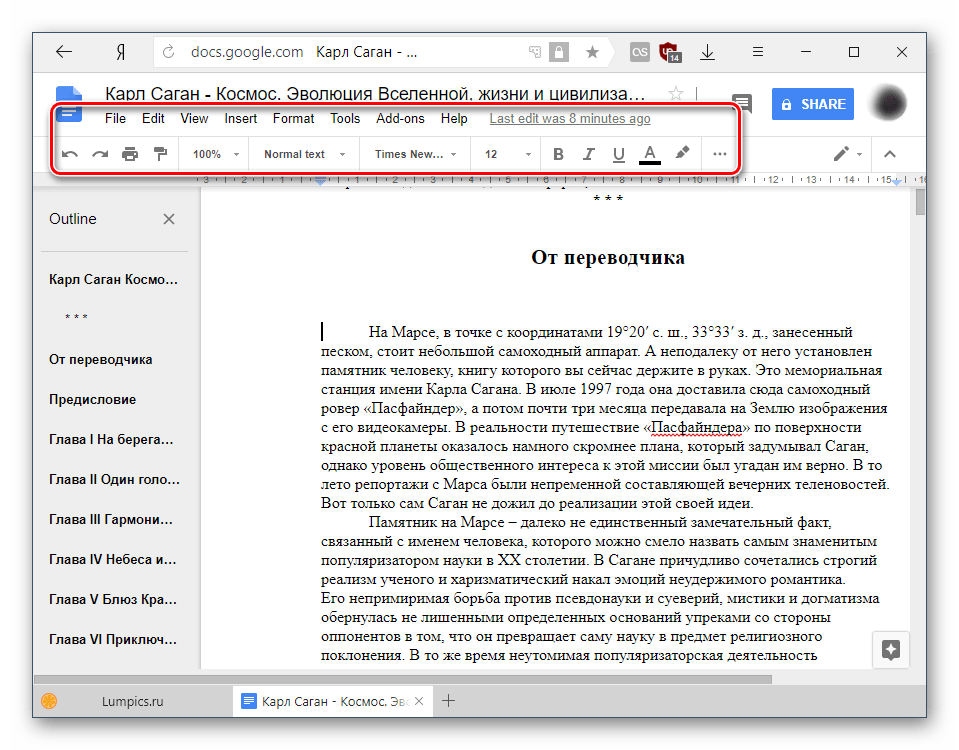

Todos los cambios se guardan automáticamente en la nube y el archivo en sí se almacena en Google Drive, donde se puede encontrar y volver a abrir.
Método 2: Zoho Docs
El siguiente sitio es una interesante alternativa al servicio de Google. Es rápido, hermoso y fácil de usar, por lo que debería atraer a los usuarios que solo desean ver o editar un documento. Sin embargo, sin registro, el recurso no se puede volver a utilizar.
- Abra el sitio desde el enlace de arriba y haga clic en el botón "REGÍSTRATE AHORA".
- Complete el formulario de registro completando los campos con correo electrónico y contraseña. El país se establecerá de forma predeterminada, pero puede cambiarlo a otro: el idioma de la interfaz del servicio depende de esto. No olvide marcar la casilla junto a los términos de uso y la política de privacidad. Después de eso, haga clic en el botón "REGISTRATE GRATIS".

Alternativamente, inicie sesión con su cuenta de Google, cuenta de LinkedIn o cuenta de Microsoft.
- Después de la autorización, será redirigido a la página de inicio. Encuentra la sección en la lista Correo electrónico y colaboración y seleccione de la lista "docs".
- En una nueva pestaña, haga clic en el botón "Descargar" y seleccione el archivo .odt que desea abrir.
- Aparecerá una ventana de información de descarga. Una vez configurados todos los parámetros necesarios, haga clic en el botón "Iniciar transferencia".
- El estado de la descarga se muestra desde la derecha hacia abajo, después de lo cual el archivo aparecerá en el espacio de trabajo principal del servicio. Haga clic en su nombre para abrir.
- Puede familiarizarse con el documento: en el modo de vista, no solo se mostrará el texto, sino también otros elementos (gráficos, tablas, etc.), si corresponde. La modificación manual de cualquier cosa está prohibida.

Para hacer correcciones, cambios de texto, haga clic en el botón Abrir con Zoho Writer.

Aparecerá una solicitud de Zoho. Hacer clic "Continuar" para crear automáticamente una copia del documento, que se convertirá y ejecutará con capacidades de edición personalizadas.
- La barra de herramientas de formato está oculta en el botón de menú en forma de tres franjas horizontales.
- Tiene un diseño vertical un poco inusual, que puede parecer inusual, pero después de un uso breve, esta sensación desaparecerá. Puede familiarizarse con todas las herramientas, ya que su selección aquí es bastante generosa.









En general, Zoho es un útil visor y editor de ODT, pero tiene una peculiaridad desagradable. Durante la descarga de un archivo relativamente "pesado", no funcionaba correctamente y se reiniciaba constantemente. Por lo tanto, no recomendamos abrir documentos grandes o de formato complejo con una gran cantidad de elementos de inserción diferentes.
Analizamos dos servicios que le permitirán abrir y editar archivos ODT en línea. Google Docs ofrece todas las funciones básicas de un editor de texto con la capacidad de instalar complementos para ampliar la funcionalidad. Zoho tiene funciones integradas más que suficientes, pero no funcionó bien al intentar abrir un libro, algo que un competidor de Google hizo frente rápidamente y sin problemas. Sin embargo, trabajar con un documento de texto normal en Zoho fue muy conveniente.
Si su computadora tiene programa antivirus poder escanear todos los archivos en la computadora, así como cada archivo individualmente. Puede escanear cualquier archivo haciendo clic derecho en el archivo y seleccionando la opción adecuada para escanear el archivo en busca de virus.
Por ejemplo, en esta figura, archivo mi-archivo.odt, luego debe hacer clic con el botón derecho en este archivo y, en el menú del archivo, seleccionar la opción "escanear con AVG". Al seleccionar esta opción, se abrirá AVG Antivirus y se analizará el archivo en busca de virus.
A veces un error puede resultar de instalación de software incorrecta, que puede deberse a un problema que ocurrió durante el proceso de instalación. Puede interferir con su sistema operativo asocie su archivo ODD con la aplicación de software correcta, influyendo en los llamados "asociaciones de extensión de archivo".
a veces simple reinstalar apache openoffice puede resolver su problema vinculando correctamente ODT con Apache OpenOffice. En otros casos, los problemas de asociación de archivos pueden deberse a mala programación de software desarrollador, y es posible que deba ponerse en contacto con el desarrollador para obtener más ayuda.
Consejo: Intente actualizar Apache OpenOffice a la última versión para asegurarse de tener las últimas correcciones y actualizaciones.

Esto puede parecer demasiado obvio, pero a menudo el archivo ODT en sí mismo puede estar causando el problema. Si recibió un archivo a través de un archivo adjunto de correo electrónico o lo descargó de un sitio web y el proceso de descarga se interrumpió (por ejemplo, por un corte de energía u otro motivo), el archivo puede estar dañado. Si es posible, intente obtener una copia nueva del archivo ODT e intente abrirlo nuevamente.
Con cuidado: Un archivo dañado puede causar daños colaterales a malware anterior o existente en su PC, por lo que es importante mantener su computadora actualizada con un antivirus actualizado.

Si su archivo ODT asociado con el hardware en su computadora para abrir el archivo que puede necesitar actualizar los controladores del dispositivo asociado con este equipo.
Este problema generalmente asociado con tipos de archivos multimedia, que dependen de la apertura exitosa del hardware dentro de la computadora, por ejemplo, tarjeta de sonido o tarjeta de video. Por ejemplo, si intenta abrir un archivo de audio pero no puede abrirlo, es posible que deba actualizar los controladores de la tarjeta de sonido.
Consejo: Si cuando intenta abrir un archivo ODT, recibe Mensaje de error relacionado con el archivo .SYS, el problema probablemente podría ser asociado con controladores de dispositivos corruptos u obsoletos que necesitan ser actualizados. Este proceso se puede facilitar mediante el uso de un software de actualización de controladores como DriverDoc.

Si los pasos no resolvieron el problema y todavía tiene problemas para abrir archivos ODT, esto puede deberse a falta de recursos disponibles del sistema. Algunas versiones de archivos ODT pueden requerir una cantidad significativa de recursos (por ejemplo, memoria/RAM, potencia de procesamiento) para abrirse correctamente en su computadora. Este problema es bastante común si está utilizando hardware de computadora bastante antiguo y un sistema operativo mucho más nuevo al mismo tiempo.
Este problema puede ocurrir cuando la computadora tiene dificultades para completar una tarea porque el sistema operativo (y otros servicios que se ejecutan en segundo plano) pueden consumir demasiados recursos para abrir el archivo ODT. Intente cerrar todas las aplicaciones en su PC antes de abrir el documento de texto OpenDocument. Al liberar todos los recursos disponibles en tu ordenador, proporcionarás las mejores condiciones para intentar abrir el archivo ODD.

Si tu completó todos los pasos anteriores y su archivo ODT aún no se abre, es posible que deba ejecutar actualización de hardware. En la mayoría de los casos, incluso cuando se utilizan versiones de hardware más antiguas, la potencia de procesamiento aún puede ser más que suficiente para la mayoría de las aplicaciones de usuario (a menos que esté realizando una gran cantidad de trabajo intensivo de CPU, como renderizado 3D, modelado financiero/científico o trabajo multimedia intensivo). ) . De este modo, es probable que tu computadora no tenga suficiente memoria(más comúnmente conocido como "RAM" o RAM) para realizar la tarea de abrir un archivo.
archivos .odt (Abrir documento de texto) son archivos de texto del formato documento abierto creado en programas como Oficina estelar o oficina abierta.
Qué ha pasado Formato de documento abierto
Formato de documento abierto (ODF- desde Formato de documento abierto OASIS para aplicaciones de Office- formato de documento abierto para aplicaciones) - un formato de archivo de documento abierto para almacenar e intercambiar documentos editados, incluidos documentos de texto (como notas, informes y libros), hojas de cálculo, dibujos, bases de datos, presentaciones.
El estándar fue desarrollado por la comunidad de la industria. OASIS y basado en XML-formato. 1 de mayo de 2006 adoptado como norma internacional YO ASI/CEI 26300.
El estándar ha sido desarrollado conjuntamente por varias organizaciones, está disponible para todos y puede usarse sin restricciones. documento abierto proporciona una alternativa a los formatos propietarios propietarios, incluidos DOC, XLS y ppt(formatos utilizados en oficina de microsoft 97 - 2007), así como el formato XML abierto de Microsoft Office.
Cómo abrir un archivo en el formato .odt
- Instalar el complemento del convertidor Complemento Sun ODF para Microsoft Office(cm. );
- correr Microsoft Office Word;
- seleccione el menú Archivo –> Abrir…;
- en la ventana Abrir un documento
- la lista desplegable Tipo de archivo Seleccione Documento de texto ODF;
- Elija el archivo .odt Abierto.
Microsoft Office Word 2007:
- presiona el botón Oficina –> Abrir;
- en la ventana Abrir un documento especificar la ubicación del archivo;
– en la lista desplegable (a la derecha de la lista desplegable Nombre del archivo) Seleccione Documento de texto ODF (*.odt; *.ott);
- Elija el archivo .odt para abrir, haga clic Abierto.
Cómo convertir un archivo .odt en el formato Microsoft Office Word
Microsoft Office Word 2000/XP/2003:
- en la ventana Guardar un documento en la lista desplegable Tipo de archivo Seleccione Documento de Word -> Guardar;
Microsoft Office Word 2007:
– seleccione el formato requerido – Documento de Word (.docx); Documento Word 97-2003 (.doc); Otros formatos -> Guardar.
- Abrir documento .doc/.docx;
Microsoft Office Word 2000/XP/2003:
- en la ventana Guardar un documento seleccione una ubicación de almacenamiento de archivos;
- la lista desplegable Nombre del archivo establecer un nombre de archivo intuitivo;
- la lista desplegable Tipo de archivo Seleccione Documento de texto ODF (*.odt) –> Guardar;
- aparecerá una ventana Microsoft Office Word con el mensaje "*.doc puede contener un formato que se perderá cuando se convierta al formato de documento de texto ODF. ¿Guardar el documento en este formato? , haga clic sí;
- Archivo .Doc será convertido y guardado como .odt.
Microsoft Office Word 2007:
- en la ventana Guardar un documento en la lista desplegable Nombre del archivo establecer un nombre de archivo intuitivo;
- la lista desplegable Tipo de archivo Seleccione Documento de texto ODF (*.odt; *.ott) –> Guardar;
- aparecerá una ventana Microsoft Office Word con el mensaje “Algunas propiedades del documento *.docx se perderán cuando se conviertan al formato de documento de texto ODF. ¿Guardar el documento en este formato? , haga clic sí;
- Archivo .docx será convertido y guardado como .odt.
Para que cuando abra y guarde archivos en Microsoft Office Word no hay mensajes como "Este archivo debe ser abierto por el
- imprenta Inicio -> Ejecutar...;
- en la ventana Lanzamiento del programa en el campo de texto Abierto ingresar regeditar –> Aceptar;
- se abrirá una ventana Editor de registro;
Microsoft Office Word 2002:
- sección abierta ;
- crear (menú Editar -> Nuevo -> Valor DWORD) REG_DWORD-parámetro con valor 1 ;
Microsoft Office Word 2003:
- sección abierta ;
- crear (menú Editar -> Nuevo -> Valor DWORD) REG_DWORD-parámetro DoNotConfirmConverterSeguridad con significado 1 ;
Microsoft Office Word 2007:
- sección abierta ;
- crear (menú Editar -> Nuevo -> Valor DWORD) REG_DWORD-parámetro DoNotConfirmConverterSeguridad con significado 1 ;
- cerca Editor de registro.
notas
1. Archivos en formato .odt"pesar" menos que en el formato .Doc(por ejemplo, el tamaño del archivo en el formato .odt – 47,8KB, pero en el formato .Doc – 70,5KB).
2. Basándome en mi experiencia personal, recomiendo usar Complemento Sun ODF para Microsoft Office solo para abrir archivos .odt. Al convertir archivos .doc/.docx en el formato .odt a veces hay fallas (por ejemplo, archivos .odt no se abre después de la conversión).
3. ¡Atención! al trabajar con Editor del Registro de Windows debe tener cuidado, de lo contrario, puede editar de tal manera que tenga que reinstalar el sistema operativo. ..
4. 21 de mayo de 2008 microsoft anunció soporte futuro ODF v Microsoft Office 2007, empezando con Paquete de servicio 2.
valery sidorov
Hoy puede abrir, modificar y convertir documentos con la extensión .ODT no solo con la ayuda de las utilidades propietarias del desarrollador, sino también con la ayuda de contrapartes gratuitas más convenientes. Además de las suites ofimáticas multiplataforma, existen complementos gratuitos para MS Word en línea que le permiten convertir archivos. También hay convertidores en línea. Si no desea utilizar constantemente recursos de terceros, tenga en cuenta que una de las mejores y más rápidas soluciones es la aplicación de Windows Office. La utilidad atrae con configuraciones de parámetros flexibles, un menú intuitivo y una operación estable.
Si no sabe cómo abrir un archivo odt en un teléfono inteligente o tableta Android, tenga en cuenta que el mejor soporte de formato se implementa en la aplicación AndrOpen Office.
Programa de Windows Office para abrir archivos ODT
Este programa es atractivo porque se distribuye de forma gratuita, tiene un peso reducido, se instala rápidamente y soporta todos los formatos de texto conocidos, incluso trabajar con la extensión .odt. Si en el futuro es necesario utilizar un documento de otro estándar, no tendrá que descargar adicionalmente nuevos complementos, extensiones o incluso saturar la memoria con un nuevo software. Al mismo tiempo, la carga y edición de archivos se realiza sin congelación. Definitivamente es una de las mejores alternativas de Word y Excel que existen en este momento, sin mencionar Openoffice.
Incluso un usuario novato no debería tener ninguna pregunta sobre cómo abrir un archivo .odt usando Windows Office. Basta con descargar, instalar el programa, siguiendo las instrucciones del "Asistente de instalación", y recibirá un asistente conveniente para procesar documentos. En este caso, no tiene que descargar adicionalmente ningún complemento.